前言 製作centos7無人值守安裝,在windows下也可以進行,但是由於U盤文件系統的問題,難免需要在windows和centos7下來回切換,進行配置,才能完成製作,比如主分區exfat格式用於存放ISO和ks.cfg文件通常情況下只能被windows讀取,centos7下讀取不到,掛載不上, ...
前言
製作centos7無人值守安裝,在windows下也可以進行,但是由於U盤文件系統的問題,難免需要在windows和centos7下來回切換,進行配置,才能完成製作,比如主分區exfat格式用於存放ISO和ks.cfg文件通常情況下只能被windows讀取,centos7下讀取不到,掛載不上,這在我們調試ks文件或者新增ISO時帶來了極大的不便,又或者我們分出來的10G保留空間,用於存放Best這樣的後置安裝文件和腳本的分區是ext3格式,只能在centos7下讀取修改,Windows無法讀取。這些限制迫使我們在製作多系統時不得不輾轉在兩種不同的系統下進行配置,因此有了本篇文章用以解決此問題,從此只需要在centos7下一鍵製作多系統自動安裝,同時該U盤還可以用來存放日常文件(不浪費)。
一、 解決文件系統不識別問題
1 即在CentOS7/CentOS6中支持exfat格式的U盤
需要安裝epel庫,Nux Dextop庫,再安裝fuse-exfat和exfat-utils包,即可識別exfat格式。
2 介紹
Nux Dextop是類似CentOS、RHEL、ScientificLinux的第三方RPM倉庫(比如:Ardour,Shutter等等)。目前,Nux Dextop對CentOS/RHEL 6|7可用。
3 安裝
Nux Dextop庫依賴於EPEL庫,所有要先安裝EPEL庫(需要管理員許可權)。
如果安裝過則跳過。
$ su root $ yum -y install epel-release
對於RHEL6/CentOS 6 $ rpm -Uvh http://li.nux.ro/download/nux/dextop/el6/x86_64/nux-dextop-release-0-2.el6.nux.noarch.rpm 對於RHEL/CentOS 7 $ rpm -Uvh http://li.nux.ro/download/nux/dextop/el7/x86_64/nux-dextop-release-0-5.el7.nux.noarch.rpm
檢查Nux Dextop是否安裝成功: $ yum repolist
如果倉庫列表中有Nux Dextop就安裝成功。
4 註意
由於Nux Dextop倉庫可能會與其他第三方庫有衝突,比如(Repoforge和ATrpms)。
所以,建議預設情況下不啟用Nux Dextop倉庫。
打開/etc/yum.repos.d/nux-dextop.repo,將"enabled=1" 修改為 "enabled=0"。
$ sudo vi /etc/yum.repos.d/nux-dextop.repo
當需要使用Nux Dextop倉庫時,顯式啟用倉庫。
$ sudo yum --enablerepo=nux-dextop install <package-name>
如:安裝exfat支持庫文件
yum --enablerepo=nux-dextop install fuse-exfat exfat-utils -y
5 測試
插入一個文件系統格式為exfat的U盤,並掛載,如圖成功掛載

然後取消掛載,開始準備在centos7下製作自動化安裝
$umount /mnt/udisk
二、 用ventoy工具格式化U盤並分出10G空間
1 下載安裝centos7版ventoy工具
$wget https://github.com/ventoy/Ventoy/releases/download/v1.0.31/ventoy-1.0.31-linux.tar.gz
$tar -zxvf ventoy-1.0.31-linux.tar.gz
cd ventoy-1.0.31
2 執行命令開始格式化並分區
$sh Ventoy2Disk.sh -i /dev/sdc -r 10240
輸入後系統會2次向你確認是否格式化只需要輸入”y”,”y”確認即可。
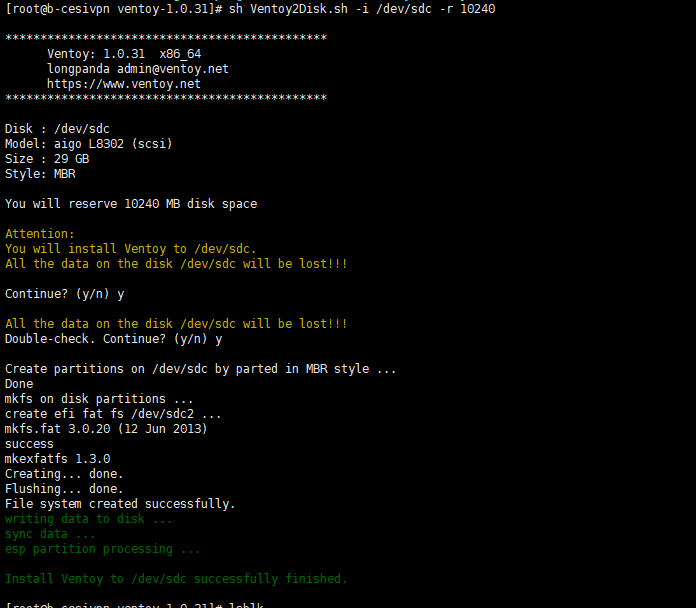
查看是否格式化成功
$lsblk
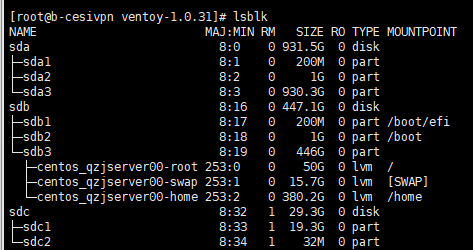
3 初始化分出的10G分區
$fdisk /dev/sdc
因為提前分出了10G空間,所以選擇磁碟空間大小時直接回車即可

!!!記得W保存,不然不會生效
4 格式化新分出來的保留區,並修改捲標
$mkfs.ext3 /dev/sdc3
$e2label /dev/sdc3 tools
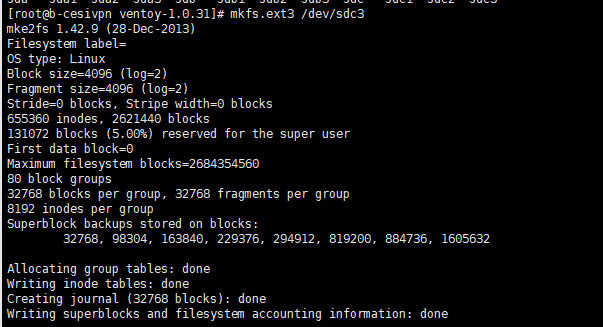

三、 分別掛載主分和保留分區,把鏡像和ks.cfg拷入主分區,Best拷入保留分區
1 用文件系統格式掛載主分區,拷貝鏡像與ks.cfg

可以用mount檢查是否掛載成功
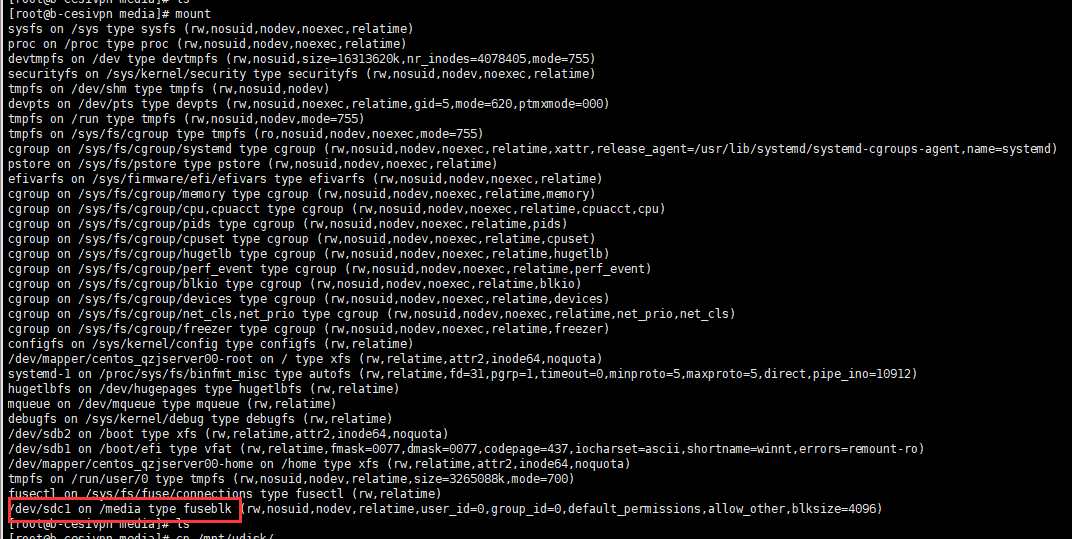
2 拷貝鏡像和ks.cfg確認無誤後取消掛載
文件包放在了共用目錄/home/vsftp/offline/other/qzjInstall/centos7
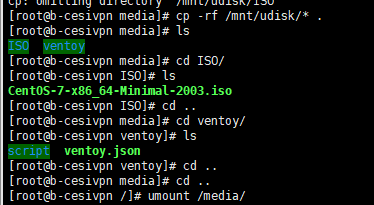
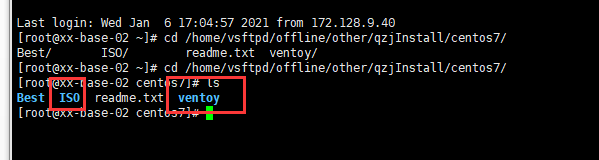
把ISO和ventoy拷入進去,拷完檢查以後,記得取消掛載
3 用捲標名掛載保留分區
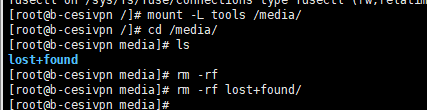
刪除lost+found,把共用裡面的Best拷入進來
共用目錄/home/vsftp/offline/other/qzjInstall/centos7
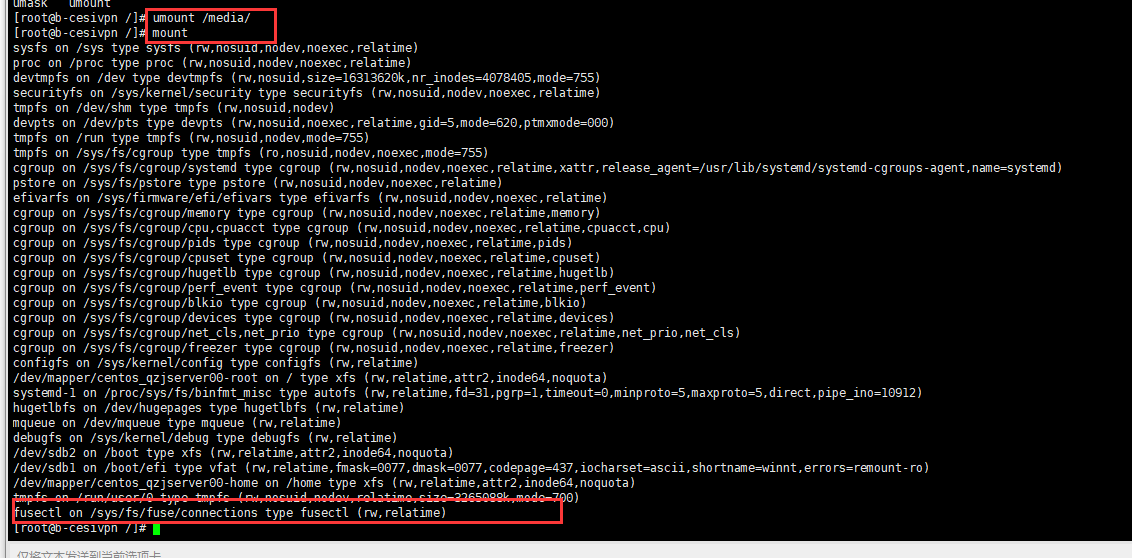
拷貝完畢,檢查後取消掛載。
四、 拔出U盤,找一臺測試機測試是否能實現自動化安裝功能

作者:仰望星空的稻草人
出處:https://www.cnblogs.com/Little-white-pigeon/p/16169017.html
版權:本文版權歸作者
轉載:歡迎轉載,但未經作者同意,必須保留此段聲明;必須在文章中給出原文連接;否則必究法律責任
本文來自博客園,作者:仰望星空的稻草人,轉載請註明原文鏈接:https://www.cnblogs.com/Little-white-pigeon/p/16169017.html



